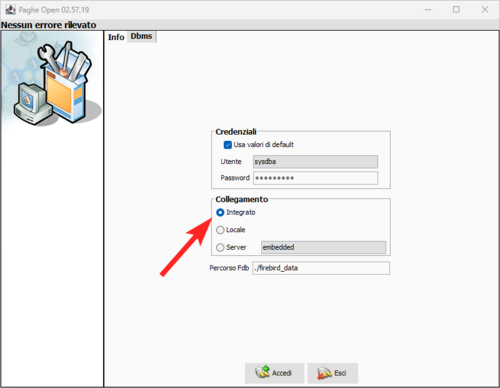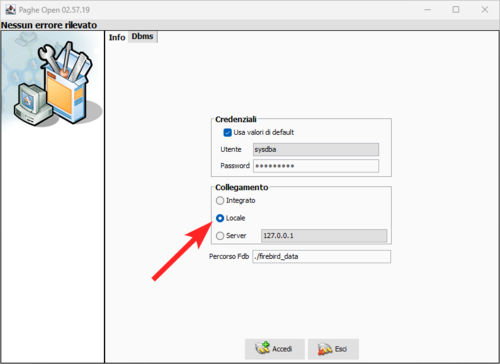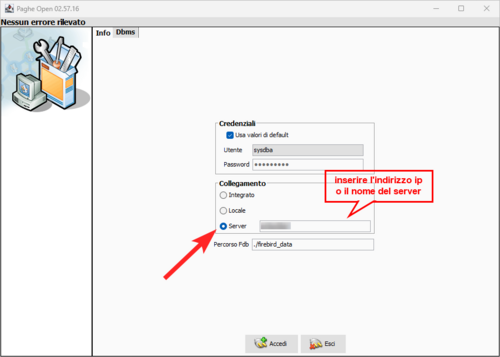Howto:Migrazione dati: differenze tra le versioni
Nessun oggetto della modifica |
|||
| (30 versioni intermedie di 3 utenti non mostrate) | |||
| Riga 1: | Riga 1: | ||
{{Notebox|E' importante effettuare un backup delle tabelle prima di effettuare qualsiasi operazione di cancellazione e sostituzione dei file | |||
{{Notebox|E' importante effettuare un backup delle tabelle prima di effettuare qualsiasi operazione di cancellazione e sostituzione dei file ([[Appendice_B_-_Procedure_di_backup|vedi istruzioni di backup delle tabelle]]).}} | |||
===Introduzione=== | ===Introduzione=== | ||
| Riga 11: | Riga 12: | ||
Le possibili situazioni sono tre e ricordiamo che, per chi ha scelto di scaricare il pacchetto '''Full''' di PagheOpen, il collegamento al database è sempre '''integrato'''. | Le possibili situazioni sono tre e ricordiamo che, per chi ha scelto di scaricare il pacchetto '''Full''' di PagheOpen, il collegamento al database è sempre '''integrato'''. | ||
=== | === Per installazioni su singolo pc === | ||
Se si sta utilizzando il collegamento al database integrato, la maschera di accesso si presenta come illustrato di seguito. | Se si sta utilizzando il collegamento al database integrato, la maschera di accesso si presenta come illustrato di seguito. | ||
[[Immagine: | [[Immagine:SenzaBordi1.png|thumb|500px|left|]] | ||
{{-}} | {{-}} | ||
Per migrare i dati procedere come indicato: | Per migrare i dati procedere come indicato: | ||
# | #Come primo passo effettuare il backup dei dati. Per le istruzioni consultare [[Appendice_B_-_Procedure_di_backup|la seguente pagina]]; | ||
#Successivamente, installare PagheOpen sul nuovo pc scaricandolo dal sito ufficiale [https://www.pagheopen.it/ PagheOpen.it]; | |||
#Infine, per migrare gli archivi, copiare i file contenuti nella cartella ''C:\Program Files (x86)\Iubar\PagheOpen_full\firebird_dat'' dal vecchio al nuovo pc sostituendo la cartella esistente, già presente dopo l’installazione del punto 1. E’ importante fare attenzione a non inserire le cartelle una dentro l’altra. Se il vecchio pc non fosse più accessibile, recuperare la stessa cartella da un precedente backup. | |||
# | |||
# | |||
{{-}} | {{-}} | ||
===Database in locale=== | === Per installazioni su più pc in rete === | ||
====Database in locale==== | |||
Se si sta utilizzando il collegamento al database in locale (la maschera di accesso si presenta cosi): | Se si sta utilizzando il collegamento al database in locale (la maschera di accesso si presenta cosi): | ||
[[Immagine: | [[Immagine:SenzaBordi2.png|thumb|500px|left|]] | ||
{{-}} | {{-}} | ||
#Accedere al primo pc dove sono i dati da trasferire | #Accedere al primo pc dove sono i dati da trasferire | ||
| Riga 49: | Riga 46: | ||
{{-}} | {{-}} | ||
===Database sul server=== | ====Database sul server==== | ||
Consulta [http://www.iubar.it/wiki/index.php?title=Howto:Tipologie_di_installazione#Installazione_modulo_server_per_grandi_uffici la nota operativa] sulle modalità di installazione sul server. | Consulta [http://www.iubar.it/wiki/index.php?title=Howto:Tipologie_di_installazione#Installazione_modulo_server_per_grandi_uffici la nota operativa] sulle modalità di installazione sul server. | ||
{{-}} | {{-}} | ||
Se si sta utilizzando PagheOpen in modalità client/server ("multi-postazione"), la maschera di accesso si | Se si sta utilizzando PagheOpen in modalità client/server ("multi-postazione"), la maschera di accesso sulle postazioni in uso si presenta cosi: | ||
[[Immagine: | |||
[[Immagine:Screenshot_definitivo.png|thumb|500px|left|]] | |||
{{-}} | {{-}} | ||
Per migrare i dati su un nuovo server procedere come indicato: | Per migrare i dati su un nuovo server procedere come indicato: | ||
# | #Effettuare sul nuovo pc server l'installazione del pacchetti relativo alla "fase 1" ([http://www.iubar.it/wiki/index.php/02_-_Installazione_per_Windows#Fase_1:_Installazione_modulo_server Firebird]) tralasciando la "fase 2" (tabelle). | ||
# | #Copiare la cartella '''firebird_data''' del server all'interno del '''disco C''' (non nella cartella Programmi) del nuovo pc server | ||
# | #Riavviare PagheOpen da un pc client e accedere inserendo il '''nome del nuovo server o l'indirizzo ip della macchina''' | ||
{{-}} | {{-}} | ||
==Richiesta attivazione nuova postazione== | ==Richiesta attivazione nuova postazione== | ||
Alla fine della procedura è necessario richiedere i nuovi codici attivazione per la nuova postazione, seguendo la [http://www.iubar.it/wiki/index.php?title=Howto:Attivazione_software nota operativa]. | Alla fine della procedura è necessario richiedere i nuovi codici attivazione per la nuova postazione, seguendo la [http://www.iubar.it/wiki/index.php?title=Howto:Attivazione_software nota operativa]. | ||
[[Categoria:Howto]] | |||
Versione attuale delle 13:05, 12 nov 2024
| Note: E' importante effettuare un backup delle tabelle prima di effettuare qualsiasi operazione di cancellazione e sostituzione dei file (vedi istruzioni di backup delle tabelle). |
Introduzione
E' possibile trasferire i dati del programma da un computer all'altro, ad esempio se si ha necessità di continuare la gestione delle paghe su un altro pc o in caso di cambio hardware. Lo spostamento dei dati può essere effettuato con un pendrive (chiavetta usb) o un disco esterno.
Di seguito è illustrata la procedura di migrazione dati a seconda della tipologia di installazione che si ha sulla postazione in uso.
Le possibili situazioni sono tre e ricordiamo che, per chi ha scelto di scaricare il pacchetto Full di PagheOpen, il collegamento al database è sempre integrato.
Per installazioni su singolo pc
Se si sta utilizzando il collegamento al database integrato, la maschera di accesso si presenta come illustrato di seguito.
Per migrare i dati procedere come indicato:
- Come primo passo effettuare il backup dei dati. Per le istruzioni consultare la seguente pagina;
- Successivamente, installare PagheOpen sul nuovo pc scaricandolo dal sito ufficiale PagheOpen.it;
- Infine, per migrare gli archivi, copiare i file contenuti nella cartella C:\Program Files (x86)\Iubar\PagheOpen_full\firebird_dat dal vecchio al nuovo pc sostituendo la cartella esistente, già presente dopo l’installazione del punto 1. E’ importante fare attenzione a non inserire le cartelle una dentro l’altra. Se il vecchio pc non fosse più accessibile, recuperare la stessa cartella da un precedente backup.
Per installazioni su più pc in rete
Database in locale
Se si sta utilizzando il collegamento al database in locale (la maschera di accesso si presenta cosi):
- Accedere al primo pc dove sono i dati da trasferire
- Andare sul disco C:\
- Copiare la cartella firebird_data su un supporto di memoria quale ad esempio un pendrive o un hard-disk esterno
- Aprire la cartella Documenti, da Start o altro percorso
- Copiare la cartella Dati Paghe sullo stesso supporto
- Nel nuovo pc installare il pacchetto PagheOpen_full della prima installazione dalla pagina download
- Quindi collegare il dispositivo impiegato per il trasferimento dati, al secondo pc
- Accedere alla cartella Documenti e sostituire la cartella Dati Paghe appena creata (e quindi vuota) con quella salvata nel pendrive o hard-disk esterno
- Posizionarsi dentro la cartella C:\Program Files (x86)\Iubar\PagheOpen_full e sostituire la cartella firebird_data esistente con quella salvata nel pendrive
- riavviare PagheOpen
Database sul server
Consulta la nota operativa sulle modalità di installazione sul server.
Se si sta utilizzando PagheOpen in modalità client/server ("multi-postazione"), la maschera di accesso sulle postazioni in uso si presenta cosi:
Per migrare i dati su un nuovo server procedere come indicato:
- Effettuare sul nuovo pc server l'installazione del pacchetti relativo alla "fase 1" (Firebird) tralasciando la "fase 2" (tabelle).
- Copiare la cartella firebird_data del server all'interno del disco C (non nella cartella Programmi) del nuovo pc server
- Riavviare PagheOpen da un pc client e accedere inserendo il nome del nuovo server o l'indirizzo ip della macchina
Richiesta attivazione nuova postazione
Alla fine della procedura è necessario richiedere i nuovi codici attivazione per la nuova postazione, seguendo la nota operativa.